يمنع Windows AppLocker المستخدمين من تثبيت التطبيقات أو تشغيلها
(Windows Applocker)تم تقديم Windows Applocker في Windows 7 ويتضمن بعض الميزات الجديدة في Windows 11/10/8 . باستخدام AppLocker ، يمكن للمسؤول حظر أو السماح لبعض المستخدمين أو مجموعات المستخدمين بتثبيت أو استخدام تطبيقات معينة. يمكنك استخدام قواعد القائمة السوداء أو قواعد القائمة البيضاء لتحقيق هذه النتيجة. يساعد AppLocker(AppLocker) المسؤولين في التحكم في التطبيقات والملفات التي يمكن للمستخدمين تشغيلها. وتشمل هذه الملفات القابلة للتنفيذ والبرامج النصية وملفات Windows Installer و DLLs والتطبيقات المجمعة ومثبتات(Packaged) التطبيقات المجمعة(Packaged) .
يمنع Windows AppLocker(Windows AppLocker) المستخدمين من تثبيت التطبيقات أو تشغيلها
في نظامي التشغيل Windows 10(Windows 10) و Windows 8.1 ، تطور Applocker ويتيح لك حظر التطبيقات القديمة بالإضافة إلى تطبيقات Windows Store .
كيفية استخدام AppLocker في Windows 11/10
لمنع المستخدمين من تثبيت أو تشغيل تطبيقات Windows Store(Windows Store Apps) مع AppLocker في Windows(AppLocker in Windows) ، اكتب secpol.msc في تشغيل(Run) واضغط على Enter لفتح Local Security Policy Editor .

في شجرة وحدة التحكم ، انتقل إلى Security Settings > Application Control Policies > AppLocker .
حدد(Select) المكان الذي تريد إنشاء القاعدة فيه. قد يكون هذا من أجل Executable أو Windows Installer أو Scripts أو في حالة Windows 10 ، وهو تطبيق Windows Store مجمّع .
لنفترض أنك تريد إنشاء قاعدة للتطبيقات المجمعة(Packaged) . انقر بزر الماوس الأيمن فوق التطبيقات المجمعة(Packaged) وحدد إنشاء قاعدة(Create Rule) . سترى صفحة قبل أن تبدأ(Before You Begin page) .
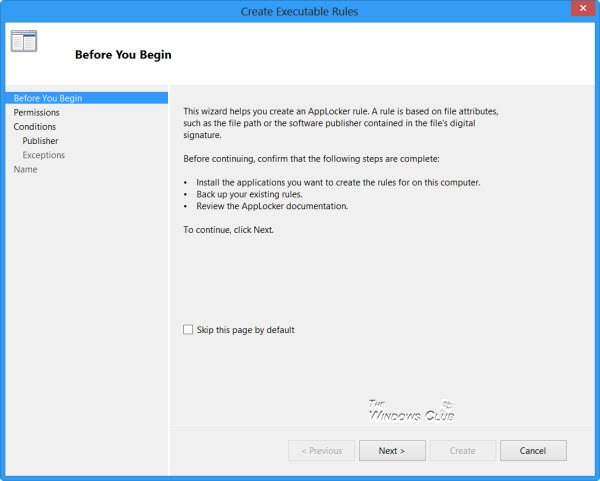
انقر فوق التالي للوصول إلى صفحة الأذونات(Permissions page) .
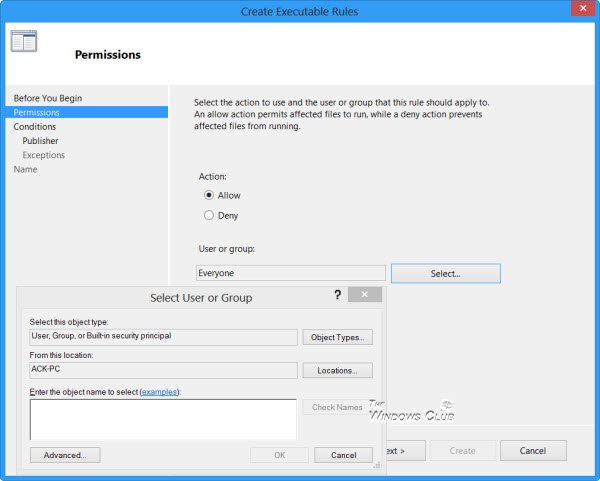
في هذه الصفحة ، حدد الإجراء بمعنى. السماح أو الرفض والمستخدم(Deny) أو مجموعة المستخدمين (User Group)التي(User) تريد تطبيق القاعدة. انقر فوق التالي(Click Next) للوصول إلى صفحة الشروط(Conditions page) .
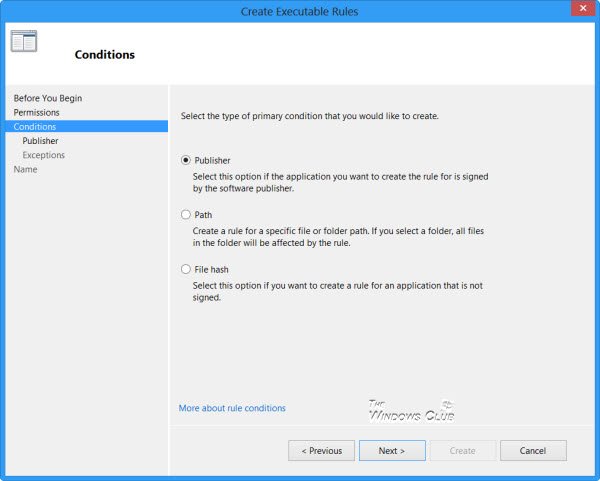
حدد كيف تريد إنشاء القواعد - استنادًا إلى الناشرين أو مسار الملف(File Path) أو Has . لقد حددت الناشرين ، وهو الافتراضي.
انقر فوق التالي للوصول إلى صفحة الناشر(Publisher page) .
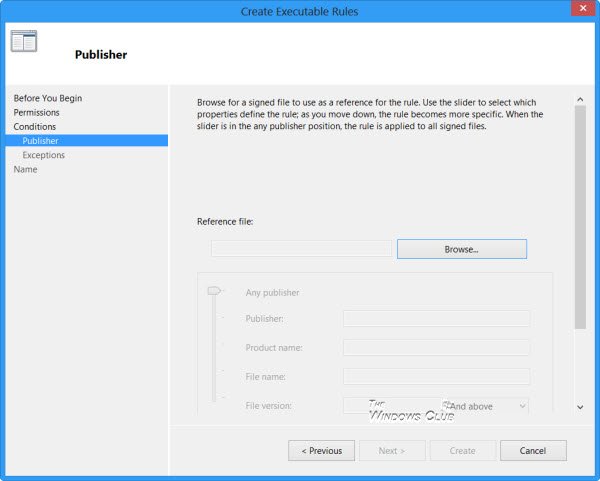
هنا يمكنك استعراض وتحديد مرجع(Reference) للتطبيق Packaged وتعيين نطاق(Scope) القاعدة.
تشمل إعدادات Scope ما يلي:(Settings for Scope include:)
- ينطبق على أي ناشر
- ينطبق على ناشر معين
- ينطبق على اسم الحزمة
- ينطبق على إصدار الحزمة
- تطبيق القيم المخصصة على القاعدة
تشمل خيارات المرجع ما يلي:(The options for Reference include:)
- استخدم(Use) تطبيقًا مُجمَّعًا مثبتًا كمرجع
- استخدم أداة تثبيت التطبيق المجمعة كمرجع
بعد إجراء التحديدات الخاصة بك ، انقر فوق "التالي"(Next) مرة أخرى.
إذا كنت ترغب في ذلك ، في صفحة الاستثناءات(Exceptions page) ، يمكنك تحديد الشروط عند استبعاد القواعد ، وفي صفحة الاسم والوصف(Name and Description page) ، يمكنك قبول اسم القاعدة الذي تم إنشاؤه تلقائيًا أو كتابة اسم قاعدة جديدة ، والنقر فوق إنشاء(Create) . يمكنك قراءة المزيد حول إنشاء قواعد لتطبيقات Windows Store(Packaged Windows Store) المجمعة هنا في Technet .
لاحظ أنه لكي يعمل AppLocker على نظامك ، يجب تشغيل خدمة هوية التطبيق على جهاز الكمبيوتر الخاص بك. (Application Identity service)أيضًا ، خدمة عميل نهج المجموعة(Group Policy Client service) ، gpsvc ، المطلوبة لتشغيل AppLOcker ، معطلة افتراضيًا على Windows RT ، لذلك قد تضطر إلى تمكينها عبر services.msc.
الفرق بين AppLocker في Windows 11/10 و Windows 7
يسمح لك AppLocker في Windows 10 أيضًا بإنشاء قواعد لتطبيقات Windows Store(Packaged Windows Store) المجمعة. علاوة على ذلك ، يمكن لقواعد Windows 10/8 AppLocker أيضًا التحكم في تنسيقات ملفات .mst و . appx .
تم حظر هذا التطبيق من قبل مسؤول النظام الخاص بك
إذا وجدت ، كمستخدم ، أنه عند بدء تشغيل أي تطبيق من تطبيقات Windows Store (أو برنامج تقليدي) ، تتلقى الرسالة: تم حظر هذا التطبيق من قبل مسؤول النظام(This app has been blocked by your system administrator) لديك ، فسيتعين عليك الاتصال بالمسؤول(Administrator) وتطلب منه إنشاء قواعد للسماح بذلك يمكنك استخدام (أو تثبيت) البرنامج.

لإنشاء قواعد AppLocker وإنفاذها ، يجب أن يعمل الكمبيوتر بنظام Windows 11/10 أو Windows 8 Enterprise أو Windows 7 Ultimate أو Windows 7 Enterprise أو Windows Server 2008 R2 أو Windows Server 2012 .
يمكنك أيضًا منع المستخدمين من تثبيت البرامج أو تشغيلها باستخدام السجل(Registry) أو نهج المجموعة(Group Policy) .
ملاحظة(PS) : Windows Program Blocker هو تطبيق(App) مجاني أو برنامج حظر تطبيقات(Application) لحظر تشغيل البرنامج على Windows 10/8/7 .
Related posts
كيفية تثبيت NumPy باستخدام PIP على Windows 10
كيفية إلغاء تحميل أو تجاهل فشل WIM فشل Windows system
كيفية تحديث BIOS على جهاز الكمبيوتر Windows 10
كيفية إنشاء Transparent Image في Paint.NET على Windows 10
كيفية حذف Files and Folders في Windows 10
كيفية إنشاء Tournament Bracket في Windows 11/10
5 طرق للنقر المزدوج بنقرة واحدة في Windows
كيفية اختبار ذاكرة الوصول العشوائي الخاصة بك مع Windows Memory Diagnostic tool
كيفية إيقاف تشغيل Sticky Keys في Windows 10
معرفة متى تم تثبيت Windows. ما هو الأصلي install date؟
كيفية فتح، إلغاء تحميل، أو إرفاق دائم VHD file في Windows 10
كيفية تحويل Install.ESD إلى Install.wim ملف في Windows 10
6 طرق لتسجيل الخروج من Windows 11
كيفية تغيير اللغة في Firefox على Windows and Mac
كيفية تحرير متغيرات بيئة واضحة وحذفها في Windows
كيفية تثبيت وتكوين XAMPP على Windows 10
كيفية حظر أو إلغاء حظر شخص ما على WhatsApp
كيفية تسجيل الدخول تلقائيا دون كلمة مرور إلى Windows (باستخدام netplwiz)
كيفية تسجيل الدخول إلى Windows 10 مع PIN؟ كيفية تغيير تسجيل الدخول PIN؟
كيفية تثبيت wireless printer في شبكة Wi-Fi
